Инструмент Работен лист / Работен лист прозорец 11 в ArchiCAD
Нов прозорец Работен лист предоставя специална среда за създаване и редактиране на 2D чертежи, генерирани от модела, като етажни планове част или части от съкращенията, както и рисунки, създадени в 2D с "празен лист". Тя ще улесни работата на тези потребители, които предпочитат да "смила" рисунките си с помощта на 2D инструменти и / или тези, които работят с техниците, ограничена 2D инструменти.
На работния лист, можете да публикувате всякакъв вид рисуване маркера, включително маркера на секция и детайлите. Но съдържанието на съответните листите няма да бъдат актуализирани, когато промените в работния лист.
Създаване на нова гледна точка работен лист
- Активирайте работния лист инструмент.
- диалоговия прозорец Настройки на Инсталационният инструмент, изберете работния лист Създаване на нова точка за наблюдение работен лист.
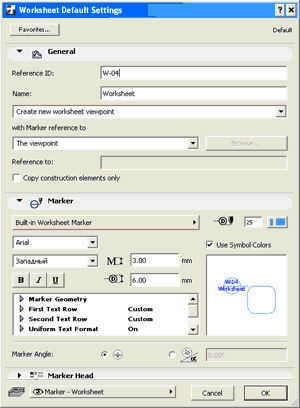
Инструмент Параметри лист
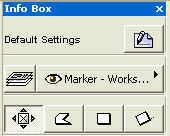
Редактиране на работен лист
В работния лист, можете да добавите всички видове 2D-елементи: линия, засенчване, контролни точки, текст, снимки, рисунки, размери и 2D-код обекти.
Можете да добавяте / редактирате съдържанието на вашия работен лист по няколко начина:
- Изберете всеки елемент от всеки прозорец и го поставете в работния лист на кутия. Всички елементи, включително и елементи на дизайна, които ще бъдат включени в 2D-форма.
- Предшестващо превключвател елемент в активното вещество, и след това копие на желаните елементи в лист.
- В работния лист създават рисунка "празен лист", използвайки 2D-инструменти за рисуване.
Работен лист разлика Детайли
Въпреки че създаването на работен лист въз основа на модела на източника, като създаването части лист оптимизирана за създаване на частични етажни планове и частични съкращения.
За разлика от частите инструмент на този инструмент може да Работен лист чрез първия метод геометрична поставяне на таблото (с "едно кликване"), за да се създаде работен лист от всички видими прозорец съдържание.
Ето защо, когато се прехвърля целия модел или части от него се образува работния лист прозорец:
случаите, най-честата употреба
Проектиране на виртуалната сграда с ArchiCAD инструменти за проектиране.
- Част от модела изисква допълнителна работа с 2D чертежи.
- Създайте нов празен прозорец лист - Независим работен лист (Независим работен лист), избиране на съответната команда от контекстното меню на наблюдателната точка лист в навигатора - Проект карта.
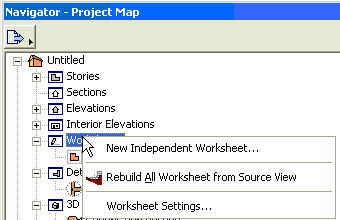
- Създаване на празен прозорец лист без поставяне на маркера.
- Ако работния лист на прозореца трябва да включва изготвянето на файлове, създадени по-рано в друго приложение, файлът може да бъде поставен директно в кутията, създадена за този работен лист, като се използва Обединяване команда (File> специални операции).
- След това можете да променяте или го завършите и, ако е необходимо, да се използват 2D инструменти, създаване на крайния вид.
- Поставянето на работния прозорец без да се създава нов маркер на точката за наблюдение, както и със свързването със съществуващ подробности вижте.
- След това, ако е необходимо, можете да използвате 2D инструменти, за да промените данните за рисуване, а след това се създаде крайния вид.
- Можете да работите с участъци от стените, като се използва като отправна точка на цялата сграда.
- Можете да работите с комбинация от повишена стълбище на работния лист (етаж план и секции), като се използват най-важните етажни планове и / или частите от сградите на заден план като "основа".
- Възможно е да се работи с област на дисплея / вход като разширения план, докато управлението на всички размери (от пода план и / или фасади се използват като елементи на заден план).
Ползите от използването на работен лист
